Sind Sie schon einmal auf das Problem gestoßen, dass Sie ein PDF nicht öffnen können? Oder Sie können es öffnen, aber sein Inhalt ergibt keinen Sinn. Einige Inhalte fehlen oder sind durch Kauderwelsch ersetzt. Wenn ja, ist das PDF beschädigt.
Wenn der Inhalt des besagten PDFs wichtig ist, könnte das Panik auslösen. Zum Glück gibt es Wege, die die Datei möglicherweise retten können. Diese Methoden werden Sie in diesem Artikel kennenlernen. Hier erfahren Sie, wie Sie eine beschädigte PDF-Datei öffnen können.
In diesem Artikel
-
- Eine beschädigte PDF-Datei mit einem anderen PDF-Viewer öffnen
- Beschädigte PDFs kostenlos online reparieren
- Öffnen eines beschädigten PDFs durch Konvertieren in ein anderes Format
- Suchen Sie nach Backups, wenn die PDF-Datei beschädigt ist und nicht geöffnet werden kann
- Informieren Sie die Quelle, dass sich die beschädigte PDF-Datei nicht öffnen lässt
- Wie man beschädigte PDF-Dateien auf dem Handy mit einem PDF Reparatur Tool öffnet
Teil 1. Wie man beschädigte PDF-Dateien öffnet
Hier sind 6 Dinge, die Sie versuchen können, um eine beschädigte PDF-Datei zu öffnen.
Methode 1. Eine beschädigte PDF-Datei mit einem anderen PDF-Viewer öffnen
Es besteht die Möglichkeit, dass Ihr PDF nicht das Problem ist. Vielleicht liegt es an Ihrem PDF-Viewer. PDFs können einige Funktionen wie Formularfelder enthalten. Wenn Ihr PDF-Viewer dies nicht unterstützt, kann es sein, dass es nicht korrekt geöffnet wird. Daher sollten Sie versuchen, zu einer anderen PDF-Lösung zu wechseln.
Sie können Ihr PDF mit Wondershare PDFelement öffnen. Es ist eine der besten PDF-Lösungen, die es gibt. Es unterstützt erweiterte Funktionen wie ausfüllbare Formularfelder, verschiedene Sprachen, zertifizierte digitale Signaturen und mehr. Wondershare PDFelement kann sogar Dateien in einem anderen Format automatisch in PDF konvertieren!
 G2-Wertung: 4.5/5 |
G2-Wertung: 4.5/5 |  100 % Sicher |
100 % Sicher |Wondershare PDFelement ist auch ein hervorragender PDF-Viewer! Das Tool bietet mehrere Layouts für die Ansicht. So können Sie das auswählen, was für Ihre Augen am angenehmsten ist. Darüber hinaus ist Wondershare PDFelement erschwinglich und einfach zu bedienen.
Methode 1.1. Wie man beschädigte PDF-Dateien auf Computern mit Wondershare PDFelement öffnet
Um PDFs mit Wondershare PDFelement zu öffnen, folgen Sie diesen Schritten:
- Öffnen Sie Wondershare PDFelement auf Ihrem Mac oder Windows PC.
- Klicken Sie auf "PDF öffnen" und wählen Sie das PDF aus, von dem Sie glauben, dass es beschädigt ist. Sie können es auch einfach per Drag & Drop in das PDFelement-Fenster ziehen.
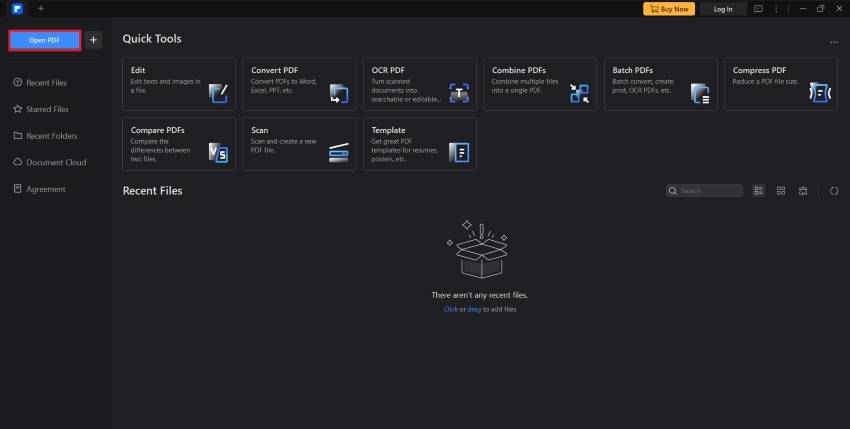
 G2-Wertung: 4.5/5 |
G2-Wertung: 4.5/5 |  100 % Sicher |
100 % Sicher |Methode 1.2. Wie man beschädigte PDF-Dateien mit Wondershare PDFelement auf dem Handy öffnet
Wondershare PDFelement ist auch für Android und iOS verfügbar. Wenn sich Ihr PDF auf Ihrem Smartphone befindet, können Sie stattdessen diese Apps verwenden.
- Laden Sie die Wondershare PDFelement App herunter und starten Sie sie.
- Tippen Sie auf die Schaltfläche Plus (+).
- Auf Android tippen Sie auf "Aus Dateien". Auf iOS tippen Sie auf Dateien.
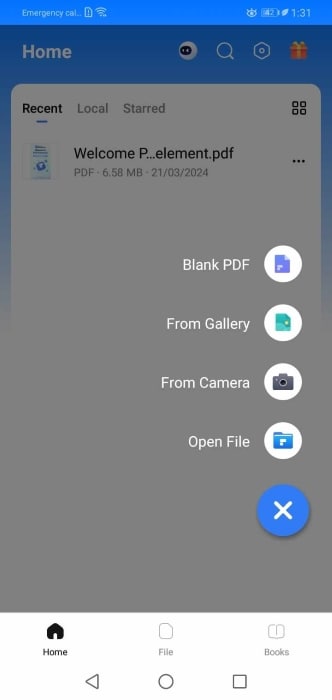
- Wählen Sie das PDF, das Sie öffnen möchten.
Methode 2. Beschädigte PDFs kostenlos online reparieren
Je nach Schweregrad der Beschädigung können Sie die beschädigte PDF-Datei möglicherweise reparieren. Glücklicherweise gibt es eine Reihe von Online-Tools, die Sie verwenden können, so dass Sie kein Programm installieren müssen. Hier ist eines, das Sie verwenden können: AvePDF.
- Starten Sie einen Webbrowser und gehen Sie zu AvePDF.
- Klicken Sie auf "Datei auswählen" und laden Sie Ihr beschädigtes PDF hoch. Sie können das PDF auch aus Ihrem Google Drive, Dropbox oder über eine URL importieren.
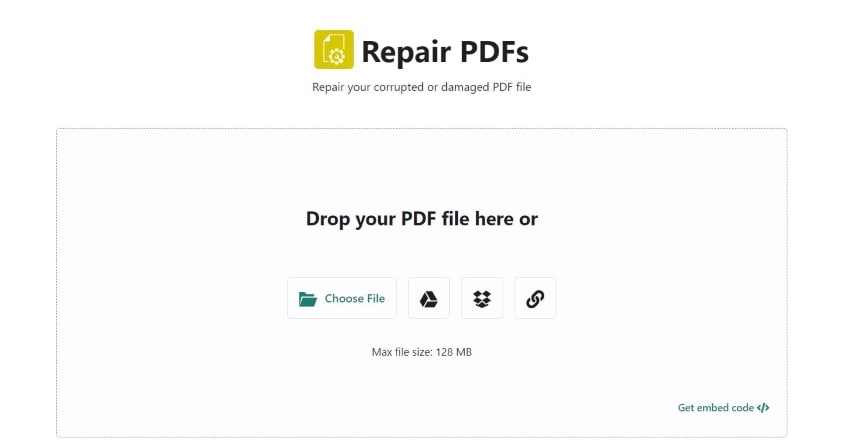
- Laden Sie das PDF der Ausgabe herunter.
Bitte beachten Sie, dass diese Lösung nicht immer funktioniert. Aber es ist kostenlos und nimmt nicht viel von Ihrer Zeit in Anspruch. Einen Versuch ist es wert.
Methode 3. Öffnen eines beschädigten PDFs durch Konvertieren in ein anderes Format
Sie können auch versuchen, Ihr PDF in ein anderes Format zu konvertieren. Sie können die Datei dann mit dem entsprechenden Programm öffnen. Wenn dies gelingt, können Sie die Datei wieder in PDF konvertieren.
Wondershare PDFelement verfügt auch über einen PDF Converter. Sie müssen also nicht weiter nach einer anderen Lösung suchen. Hier erfahren Sie, wie Sie die Funktion nutzen können:
- Öffnen Sie Wondershare PDFelement.
- Klicken Sie auf "PDFs konvertieren".
 G2-Wertung: 4.5/5 |
G2-Wertung: 4.5/5 |  100 % Sicher |
100 % Sicher |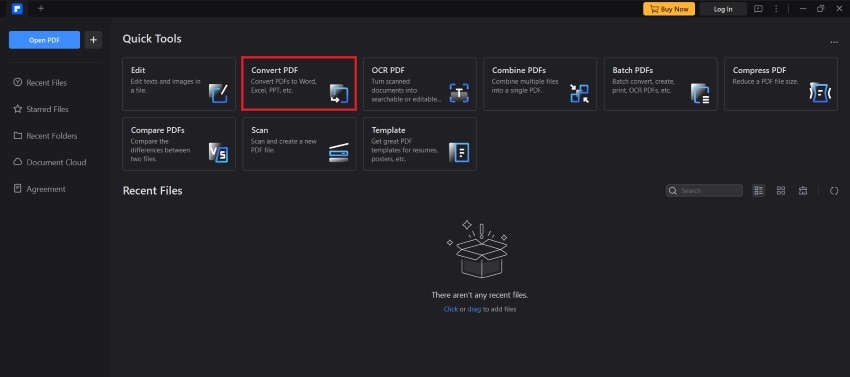
- Wählen Sie das Dateiformat, das für Ihre Datei am besten geeignet ist.
- Wählen Sie einen Zielordner und benennen Sie den Ausgabeordner.
- Klicken Sie auf OK.
Methode 4. Suchen Sie nach Backups, wenn die PDF-Datei beschädigt ist und nicht geöffnet werden kann
Leider funktionieren diese Methoden möglicherweise nicht. Was können Sie tun, wenn das der Fall ist? Sie können nach Backups suchen. Dies ist der Beweis dafür, dass es eine gute Praxis ist, immer eine Kopie Ihrer Dateien zu speichern. Vielleicht haben Sie ein Programm, das automatisch Sicherungskopien Ihrer Dateien in der Cloud erstellt. Prüfen Sie, ob es dort eine unbeschädigte Version gibt.
Methode 5. Informieren Sie die Quelle, dass sich die beschädigte PDF-Datei nicht öffnen lässt
Angenommen, Sie sind nicht der Creator des PDFs. Sie haben es von einer Webseite heruntergeladen oder jemand hat es Ihnen per E-Mail geschickt. Versuchen Sie zunächst, die Datei erneut herunterzuladen. Warum? Denn Fehler beim Herunterladen wie eine plötzliche Unterbrechung der Netzwerkverbindung können die Datei beschädigen. Sehen Sie nach, ob Sie die neu heruntergeladene Datei öffnen können.
Wenn das immer noch nicht funktioniert, wenden Sie sich an den Anbieter. Bitten Sie sie, die PDF-Datei erneut hochzuladen oder zu senden. Wenn das Problem weiterhin besteht, bitten Sie sie, Ihnen stattdessen die Sicherungsdatei zu schicken.
Methode 6. Wie man beschädigte PDF-Dateien auf dem Handy mit einem PDF Reparatur Tool öffnet
Wenn Sie die Datei auf Ihrem Handy haben, müssen Sie sie nicht auf Ihren Computer übertragen, um sie zu reparieren. Es gibt PDF-Reparatur-Tools, die Sie ausprobieren können. Ein solches Tool ist das PDF Reparatur Tool von SmartApps38.
Hier erfahren Sie, wie Sie diese App verwenden:
- Laden Sie das PDF-Reparatur-Tool aus dem Play Store herunter.
- Tippen Sie auf "PDF auswählen".
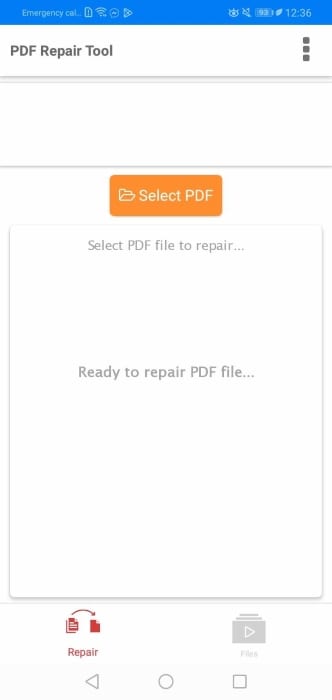
- Suchen Sie Ihr PDF und tippen Sie es an. Tippen Sie auf Auswählen.
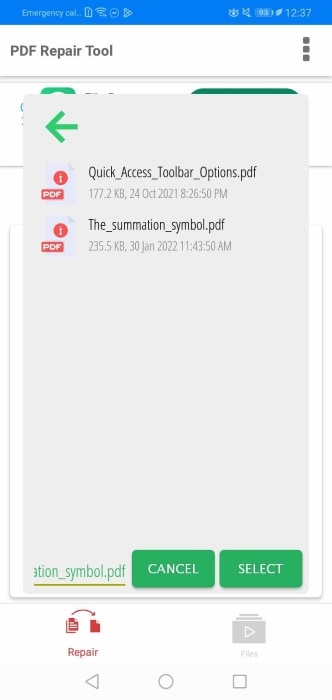
- Tippen Sie auf "PDF reparieren".
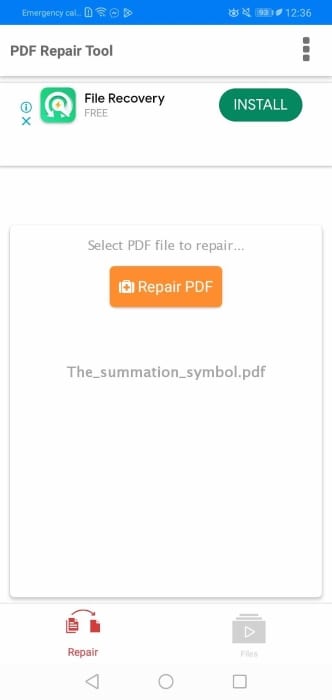
Teil 2. Warum mein PDF beschädigt ist und nicht geöffnet werden kann
Es ist frustrierend, wenn eine Ihrer Dateien beschädigt wird, insbesondere wenn es sich um eine sehr wichtige Datei handelt. Es ist also wichtig, dass Sie alles tun, um das zu verhindern. Dazu müssen Sie verstehen, warum PDFs beschädigt werden. Wir werden dieses Thema in diesem Abschnitt untersuchen.
Fehler beim Herunterladen
Fehler beim Herunterladen können ein PDF beschädigen, denn wenn die Datei nicht vollständig oder in der falschen Reihenfolge ankommt, kann das PDF nicht korrekt geöffnet werden. Es ist wie bei einem durcheinander geratenen Puzzle. Wenn einige Teile fehlen oder falsch platziert sind, können Sie nicht das ganze Bild sehen. Ebenso können fehlende oder falsch platzierte Daten im PDF verhindern, dass es richtig angezeigt wird, so dass es unlesbar oder beschädigt wird.
Inkompatibilität mit der Software
Es ist wichtig, dass Sie eine zuverlässige PDF-Lösung wählen. Schwächere PDF-Viewer sind möglicherweise nicht in der Lage, PDFs mit erweiterten Elementen zu öffnen. Außerdem können sie Einschränkungen hinsichtlich der Dateigröße haben. Entscheiden Sie sich also für Tools wie Wondershare PDFelement, die jede Art von PDF öffnen können.
 G2-Wertung: 4.5/5 |
G2-Wertung: 4.5/5 |  100 % Sicher |
100 % Sicher |Virus
Das PDF, das Sie zu öffnen versuchen, ist möglicherweise mit einem Computervirus infiziert. Aus diesem Grund sollten Sie eine gute Antiviren-Software auf Ihrem Gerät installieren. Laden Sie auch keine Dateien von zwielichtigen Webseiten oder Fremden herunter und klicken Sie nicht auf verdächtige Links.
E-Mail-Dienst Verschlüsselung
Es gibt E-Mail-Dienste, die große PDF-Dateien verschlüsseln. Wenn Sie die Datei herunterladen, sie aber nicht korrekt entschlüsselt wurde, können Sie sie nicht öffnen. Sie können die Datei erneut herunterladen und es erneut versuchen. Wenn das Problem weiterhin besteht, bitten Sie den Absender, das PDF in eine komprimierte ZIP-Datei zu packen. Dadurch wird das PDF vor der Kodierung geschützt.
Festplatten-Probleme
Logische Festplattenabstürze können ein PDF beschädigen. Sie können Fehler im Dateisystem oder in den Datenstrukturen verursachen, die regeln, wie Dateien auf der Festplatte gespeichert und aufgerufen werden. Dadurch können Sie die Datei nicht öffnen. Schalten Sie also Ihre Computer immer korrekt ab, um dies zu vermeiden.
Teil 3. Wie man seine PDF-Dateien vor Beschädigung schützt
Wir haben über die möglichen Gründe gesprochen, warum Ihr PDF beschädigt wurde. Lassen Sie uns nun über Maßnahmen sprechen, die Sie ergreifen können, um zu verhindern, dass dies noch einmal passiert.
Verwenden Sie eine vertrauenswürdige PDF-Lösung
Einige PDF-Viewer sind nicht leistungsfähig genug, um alle Arten von PDFs zu öffnen. Einige können auch einen Virus in Ihr PDF einschleusen. Aus diesem Grund empfehlen wir Ihnen, sich an PDF-Lösungen zu halten, die sich bereits etabliert haben. Dazu gehört Wondershare PDFelement, ein plattformübergreifendes, kostengünstiges PDF Tool. Außerdem ist es eines der sichersten Tools, die Sie verwenden können.
Scannen Sie Ihren Computer immer auf Viren
Da Viren PDFs beschädigen können, müssen Sie immer sicherstellen, dass sich keine Viren auf Ihrem Gerät befinden. Wir empfehlen daher, regelmäßige Scans auf Viren durchzuführen. Installieren Sie außerdem Antivirenprogramme, die Ihren Computer in Echtzeit schützen. Sie scannen Ihre Downloads und entfernen sie sofort, wenn sie einen Virus entdecken.
Stellen Sie beim Herunterladen eine stabile Internetverbindung sicher
Da Fehler beim Herunterladen eine Ursache für beschädigte Dateien sind, sollten Sie immer sicherstellen, dass Sie eine stabile Internetverbindung haben, bevor Sie ein PDF herunterladen. So kommen die Pakete in der richtigen Reihenfolge an, oder Ihr Gerät kann sie richtig entschlüsseln.
Fazit
Es gibt viele Möglichkeiten, um ein beschädigtes PDF zu öffnen. Sie können versuchen, sie mit Softwareprogrammen zu reparieren oder sie in ein anderes Format zu konvertieren. Aber das erste, was Sie versuchen sollten - und die einfachste Lösung - ist der Wechsel Ihres PDF-Viewers. Vielleicht ist es nur eine Software-Inkompatibilität.
Die Wahl eines zuverlässigen PDF-Tools wie Wondershare PDFelement verhindert, dass dieses Problem immer wieder auftritt. Es ist eine fortschrittliche PDF-Lösung, die alle Arten von PDFs öffnen kann.
 G2-Wertung: 4.5/5 |
G2-Wertung: 4.5/5 |  100 % Sicher |
100 % Sicher |






